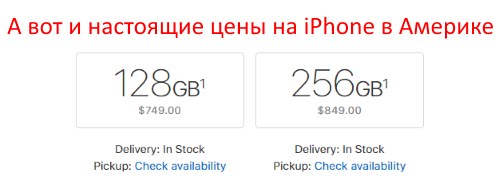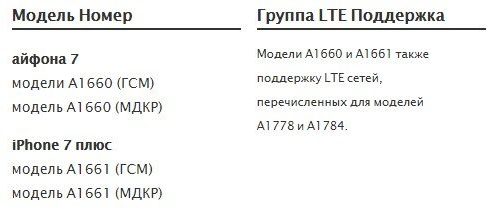- О параметрах роуминга сотовых данных для iPhone и iPad
- Отключение роуминга данных или подготовка к поездке
- Покупка тарифного плана для роуминга у своего оператора
- Покупка тарифных планов для роуминга с картами eSIM и Apple SIM
- Покупка или аренда местных SIM-карт
- Проверка использования данных
- Получение помощи при возникновении проблем с роумингом в зарубежной поездке
- Изменение страны или региона для идентификатора Apple ID
- Подготовка к изменению страны или региона
- Изменение региона с помощью iPhone, iPad или iPod touch
- Изменение региона с помощью компьютера
- Изменение региона с помощью веб-сайта
- Если не удается изменить страну или регион
- Дополнительная информация
- «Американский» iPhone — что это, чем отличается и стоит ли покупать?
- Тогда почему он американский?
- Так «американец» же намного дешевле!
- Чем отличаются американские и Евротест iPhone?
- Отличие американского и Ростест iPhone
- Так покупать или нет?
О параметрах роуминга сотовых данных для iPhone и iPad
Включение и отключение роуминга данных, подготовка к зарубежным поездкам и другие сведения.
Отключение роуминга данных или подготовка к поездке
Хотите избежать расходов на роуминг, потому что прибыли в место назначения без международного тарифного плана? Отключите передачу данных по сотовой сети и роуминг данных. 1,2 . Откройте приложение «Настройки» и коснитесь «Сотовая связь», «Сотовые данные» или «Мобильные данные». Отключите «Сотовые данные», затем коснитесь «Параметры данных» и отключите «Роуминг данных».
Только планируете поездку? Вот три способа подготовки к ней:
Покупка тарифного плана для роуминга у своего оператора
До отъезда: чтобы избежать сборов и повышенных тарифов, позвоните своему оператору сотовой связи или зайдите на его сайт и выберите тарифный план для международного роуминга.
После прибытия: откройте приложение «Настройки». Коснитесь «Сотовая связь», «Сотовые данные» или «Мобильные данные». Затем коснитесь «Параметры данных» и включите «Роуминг данных», а также другие параметры, предложенные оператором связи.
Покупка тарифных планов для роуминга с картами eSIM и Apple SIM
До отъезда: если у вас iPad с картой eSIM или Apple SIM, вам доступен выбор тарифных планов сотовой связи от определенных операторов более чем в 90 странах, регионах и территориях.
После прибытия: выберите «Настройки» > «Сотовые данные» и купите тарифный план для роуминга, отвечающий вашим потребностям.
Покупка или аренда местных SIM-карт
До отъезда: в большинстве стран и регионов 3 существует возможность купить или арендовать SIM-карту. Дополнительные сведения можно найти в путеводителях и на туристических веб-сайтах, посвященных нужной стране или региону.
После прибытия: замените текущую SIM-карту iPhone или SIM-карту iPad на новую. Исходная карта потребуется вам по возвращении домой, поэтому уберите ее в надежное место.
- Когда параметры «Сотовые данные» и «Роуминг данных» отключены, в строке состояния не должен отображаться значок сотовых данных. Узнайте больше о настройках и использовании передачи данных по сотовой сети.
- Apple Watch Series 3 (GPS + Cellular) и Apple Watch Series 4 не поддерживают роуминг данных. При использовании роуминга данных на устройстве iPhone часы Apple Watch Series 3 (GPS + Cellular) или Apple Watch Series 4 могут использовать только Wi-Fi или подключение iPhone к сотовой сети.
- Для использования купленных или арендованных SIM-карт необходимо устройство iPad (Wi-Fi + Cellular), разблокированный iPhone или iPhone без SIM-карты.
Проверка использования данных
В случае превышения лимитов использования данных, установленных международным тарифным планом, передача данных может прекратиться или замедлиться. Чтобы проверить использование данных, откройте приложение «Настройки» и коснитесь «Сотовая связь», «Сотовые данные» или «Мобильные данные». Затем просмотрите раздел «Сотовые данные».
Получение помощи при возникновении проблем с роумингом в зарубежной поездке
- Включите Авиарежим примерно на 30 секунд. Затем снова отключите его и подождите, пока iPhone автоматически выберет оптимальную сеть.
- Если в строке состояния iPhone отображается «Нет сети», откройте приложение «Настройки» и выберите «Сотовая связь», «Сотовые данные» или «Мобильные данные». Нажмите «Параметры данных» и убедитесь, что параметр «Роуминг данных» включен. Затем обратитесь к оператору сотовой связи, чтобы убедиться, что международный роуминг для вашей учетной записи включен.
- Если после прибытия на устройстве отображаются неверные дата и время, выберите «Настройки» > «Основные» > «Дата и время» и убедитесь, что параметр «Автоматически» включен.
Все еще нужна помощь? В этом случае сделайте следующее:
- Выберите «Настройки» > «Сотовая связь» > «Выбор сети» и отключите параметр «Автоматически». Дождитесь отображения доступных сетей. Это может занять две минуты.
- Выберите нужного оператора связи.
- Вернитесь на основной экран приложения «Настройки» и подождите, пока iPhone или iPad подключится к сети.
- Если вам все еще нужна помощь, попробуйте воспользоваться другой SIM-картой или обратитесь к оператору связи за дополнительными сведениями.
Источник
Изменение страны или региона для идентификатора Apple ID
Перед обновлением информации о местоположении необходимо израсходовать средства на счете магазина, отменить подписки и определить способ оплаты для использования в новой стране или регионе.
Подготовка к изменению страны или региона
- Израсходуйте остаток средств на счете Apple ID. Для получения актуальных сведений о балансе проверьте средства на счете Apple ID.
- Отмените свои подписки и дождитесь окончания их действия.
- Дождитесь завершения всех подписок, предварительных заказов, прокатов фильмов или сезонных абонементов, а также обработки возврата средств. Вы можете отменить предварительный заказ.
- Убедитесь, что у вас задан способ оплаты для новой страны или региона. Узнайте, какие способы оплаты можно использовать.
- Повторно загрузите приложения, музыку, фильмы, телешоу и книги на все устройства, на которых вы собираетесь их воспроизводить или читать. Это необходимо сделать в связи с тем, что в новой стране или регионе некоторые типы содержимого могут оказаться недоступны. (Узнайте, какие типы содержимого и сервисов доступны в новой стране или регионе.)
Изменение региона с помощью iPhone, iPad или iPod touch
- Откройте приложение «Настройки».
- Нажмите на свое имя, затем нажмите «Медиаматериалы и покупки».
- Нажмите «Просмотреть». Может потребоваться выполнить вход.
- Нажмите «Страна/регион».
- Нажмите «Изменить страну или регион».
- Выберите новые страну или регион, затем просмотрите положения и условия.
- Нажмите «Принимаю» в верхнем правом углу, затем снова нажмите «Принимаю» для подтверждения.
- Выберите способ оплаты, введите новые платежные сведения, адрес выставления счетов и нажмите «Далее». Необходимо ввести действительный способ оплаты для новой страны или региона.* Подробнее о том, как изменить или удалить платежную информацию в учетной записи Apple ID.
Изменение региона с помощью компьютера
- Откройте приложение «Музыка» или iTunes.
- В строке меню в верхней части экрана компьютера или окна приложения iTunes выберите «Учетная запись», а затем — «Просмотреть мою учетную запись».
- Выполните вход с помощью идентификатора Apple ID.
- На странице «Информация об учетной записи» нажмите «Изменить страну или регион».
Изменение региона с помощью веб-сайта
- Выполните вход в свою учетную запись Apple ID.
- Прокрутите до раздела «Учетная запись» и нажмите «Изменить».
- В меню «Страна/регион» выберите новую страну или новый регион.
- Следуйте инструкциям на экране. Необходимо ввести действительный способ оплаты для новой страны или региона.*
Если не удается изменить страну или регион
Если вам не удается изменить страну или регион, убедитесь в том, что вы отменили подписки и израсходовали средства на счете магазина. Перед изменением страны или региона выполните следующие действия.
Если вы входите в группу семейного доступа, это может препятствовать изменению страны или региона. Узнайте, как выйти из группы семейного доступа.
Если изменить страну или регион по-прежнему не удается либо остаток на счете магазина меньше стоимости одного товара, обратитесь в службу поддержки Apple.
Дополнительная информация
- После обновления адреса выставления счетов и способа оплаты в учетной записи Apple ID можно увеличить объем хранилища iCloud по цене для новой страны или региона. Узнайте больше о хранилище iCloud.
- Ознакомьтесь с условиями и положениями использования мультимедийных сервисов Apple.
* Если вы не хотите вводить способ оплаты, дождитесь фактического переезда в новую страну или регион, а затем создайте новую учетную запись Apple ID.
Информация о продуктах, произведенных не компанией Apple, или о независимых веб-сайтах, неподконтрольных и не тестируемых компанией Apple, не носит рекомендательного или одобрительного характера. Компания Apple не несет никакой ответственности за выбор, функциональность и использование веб-сайтов или продукции сторонних производителей. Компания Apple также не несет ответственности за точность или достоверность данных, размещенных на веб-сайтах сторонних производителей. Обратитесь к поставщику за дополнительной информацией.
Источник
«Американский» iPhone — что это, чем отличается и стоит ли покупать?
Привет! Многие люди все еще неправильно представляют себе американский iPhone и думают, что это что-то очень качественное и недорогое. А значит, выбора нет — нужно абсолютно точно покупать телефон исключительно из США. Уж он-то сто процентов беспроблемный — будет работать и радовать своего владельца долгие-долгие годы! Дело остается за малым — надо только заказать, привезти и тогда наступит полное счастье…
Давайте разберем термин «iPhone-американец» поподробней. Говорить про какую-то конкретную модель (и цены на нее) я не вижу большого смысла — все постоянно меняется и уследить за этим невозможно. Поэтому, мы рассмотрим американские iPhone «в общем и целом», а если у вас будут вопросы — пишите в комментарии, там все и обсудим. Поехали же!
И начнем с самого главного:
Запомните! Никаких iPhone Made in USA не существует. Вообще. Если говорят об обратном — вас обманывают. Абсолютно все телефоны «яблочной» компании собираются в Китае. Почему? Причин масса — подробности здесь.
Тогда почему он американский?
iPhone так называют не из-за страны производства, а из-за региона распространения. С таким же успехом смартфон может быть:
Ну и так далее. На самом деле, это точно такой же iPhone который продается по всему миру. Он собран из тех же самых деталей и компонентов, на той же самой фабрике. В нем обязательно есть русский язык и он без проблем (если не «залочен» — об этом чуть ниже) будет работать в России.
Конечно, мелкие отличия между устройствами бывают — например, фирма-производитель процессора.
- Эти отличия касаются всех iPhone, а не только американских.
- Пользователь не заметит никакой разницы.
Вывод: все iPhone одинаковые.
Так «американец» же намного дешевле!
Самое распространенное заблуждение. Сейчас об этом упоминают все реже, а еще года четыре назад на каждом углу можно было услышать фразу: «Поеду в Америку и куплю там себе iPhone за 200-300 баксов. А вы все неудачники — покупайте телефоны за большие деньги».
И ведь здесь есть доля правды — поехать и купить можно. Только звонить он не будет:) Итак, в Америке (да и в некоторых других странах) смартфоны можно купить двумя путями:
- C контрактом оператора. Получается как бы в кредит — берете iPhone за 300$ и подписываете контракт с оператором сотовой связи. Платите по этому контракту в течении 1-2 лет и пользуетесь телефоном. Пока все не выплатите, другая сим-карта работать не будет — устройство будет «залочено». А значит, для нас подобная покупка теряет всякий смысл.
- За полную стоимость. Все тоже самое, что и в России. Здесь никаких ограничений по использованию сим-карт нет, но и цена подобного американского iPhone будет сопоставима с нашей.
Конечно, даже если покупать в США за полную цену (кстати, к стоимости указанной на сайте чаще всего необходимо приплюсовать налог — у каждого штата он разный), все равно получается чуть дешевле чем в РФ. Но не о каких iPhone за 200$ не может быть и речи.
Вывод: нет очень дешевых американских iPhone.
Чем отличаются американские и Евротест iPhone?
Небольшое отступление или один важный момент.
Не знаете что такое Евротест, Ростест и как это все относится к мобильным устройствам Apple? Перед тем как читать дальше ознакомьтесь с этой инструкцией.
Ознакомились? Отлично! Возвращаемся к теме подзаголовка и узнаем в чём отличия между американскими и Евротест iPhone…
Насколько мне известно (если что поправьте в комментариях), для жителей Европы и Америки — практически ничем. В любой из этих стран они смогут получить гарантийное обслуживание и разница будет только в цене.
Если рассматривать этот вопрос со стороны потребителя из России, то отличия будут посущественней:
- В нашей стране гарантийному обслуживанию подлежат только определенные модели iPhone. И, как правило, это Евротест и Ростест. «Американцев» официально не ремонтируют (на данный момент есть исключения — внимательно смотрите на модель приобретаемого устройства!).
- Раньше были «заморочки» с поддержкой частот LTE — не все американские модели работали в наших 4G сетях. Начиная с iPhone 7 таких проблем уже нет (все последующие модели в этом плане также являются «универсальными»).
- Цена. При прочих равных ценник на американские iPhone чуть ниже Евротеста.
Вывод: для нас больше подходит Евротест.
Отличие американского и Ростест iPhone
Компания Apple относит Россию к европейскому рынку, а значит различия будут практически такими же, как и в предыдущем подзаголовке (с небольшими уточнениями):
- Гарантия. Мало того, Ростест iPhone официально обслуживаются и ремонтируются в России, в некоторых случаях можно рассчитывать аж на два года гарантии. Американцу такое и не снилось.
- «Залоченность». Берем РСТ и не думаем о блокировках на определенную сим-карту и оператора. Плюс? Плюс!
- Адаптер для зарядки. Вилка будет отличатся от той, к которой мы все привыкли. Розетки в Америке совсем другой формы:)
- Скрепка для извлечения сим-карты. В коробке с «американцем» ее может и не быть.
- Цена. А вот здесь выбор далеко не в пользу Ростест — денег «американец» стоит меньше. И порой, существенно меньше.
Вывод: отличий мало, но они очень важные.
Так покупать или нет?
Никому не буду навязывать свое мнение, а просто расскажу о положительных и отрицательных моментах подобного мероприятия. Итак, стоит ли покупать iPhone из Америки или краткие выводы из статьи.
- Можно купить «залоченный» телефон и очень сильно «попасть». Ведь он не будет работать с нашими сим-картами, а для его разблокировки понадобится время, деньги и не факт, что вам удастся это сделать.
- Отсутствие официальной гарантии в России. Повторюсь, что есть исключения — нужно проверять конкретную модель.
Во всем остальном — это точно такой же iPhone, как и все остальные. Никаких волшебных свойств, особенной сборки и необычных функций у него нет:)
Брать или нет? С одной стороны, покупка «американца» — это отличная возможность немного сэкономить. С другой — как видите, есть несколько важных нюансов, которые необходимо учитывать в процессе приобретения подобных устройств. В итоге, решать только вам!
Обновлено! На всякий случай написал статью о том, сколько iPhone можно привезти с собой из-за границы. Будет полезно для тех, кто хочет самостоятельно слетать в США (мало ли, командировка какая-то) и купить несколько телефонов за один раз. Предупреждаю сразу — ограничения достаточно жесткие.
Источник